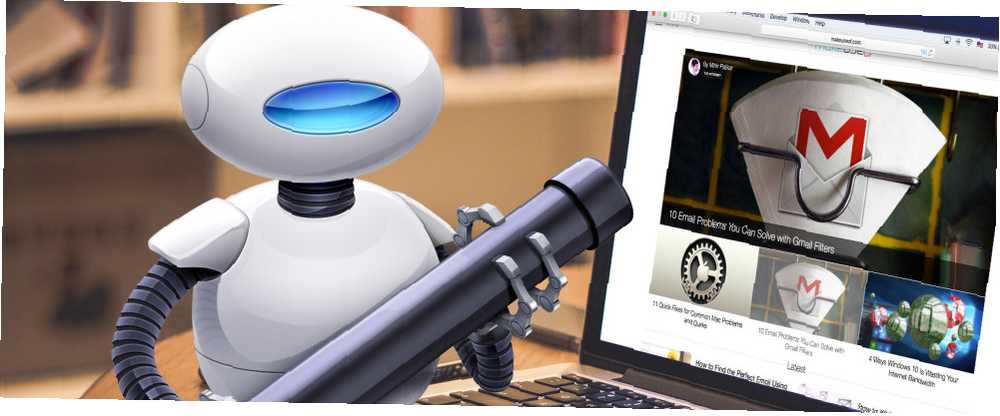
Edmund Richardson
0
1462
269
Mac'inizde en çok takdir edilen araçlardan biri, Automator. Asılması biraz zaman alabilir, ancak bir kez nasıl kullanılacağına dair bir fikriniz olduğunda, klasörleri temizlemekten 3 Mac'teki İndirmeleri Otomatik Olarak Silmeye 3 Yolculukları Otomatik Olarak Silmeye Giden Her türlü yararlı görevi otomatikleştirebilirsiniz. Mac Mac'in Yüklemeler klasörü muhtemelen kafa karıştırıcı bir dosya karmaşasıdır. Bu ipuçlarıyla ve püf noktalarıyla otomatik olarak temizleyebilirsiniz. Sesli Komutlar Nasıl Yapılır Yosemite ve Otomat ile Güçlü Özel Mac Sesli Komutlar Oluşturun Yosemite ve Otomat ile Güçlü Özel Mac Sesli Komutlar Oluşturun İşte kaçırmış olabileceğiniz bir Yosemite özelliği: Apple, Automator kullanarak özel ses komutları oluşturmayı kolaylaştırdı. . Automator'ı kullanmamın kişisel favorilerimden biri, Safari komutlarında veya başka bir tarayıcıda düzenli eylemlerle çok fazla zaman kazanmanıza yardımcı olabilecek tarayıcı komutlarıyla.
Automator’u tarayıcınızla birlikte kullanmanın altı yolunu inceleyeceğiz ve bundan nasıl faydalandığınızı duymayı çok isteriz!
Her Gün Belirli Bir Zamanda Bir Web Sayfası Açma
Bu kendimi kullandığım bir şey; Motive edici görüntüler ve alıntılar içeren bir Pinterest panosuna sahibim. Gününüzü Hack'le ve Pinterest ile Motive Olun! Gününüzü Hack'la ve Pinterest ile Motive Olun Pinterest Pinterest, görüntüleri profilinize 'aktararak' paylaşmanızı sağlayan çevrimiçi bir panodur. Güzel görüntü panoları veya panolar oluştururken birkaç saat uzakta oynayacağınızdan eminim… ve Automator her gün aynı saatte açıyor, bu yüzden bilgisayarıma oturum açtığımda ilk gördüğüm şey.
Bunun için bir Takvim Alarmı oluşturmamız gerekecek. Automator'ı açın ve yeni bir proje başlatın, ardından Takvim Alarmı.
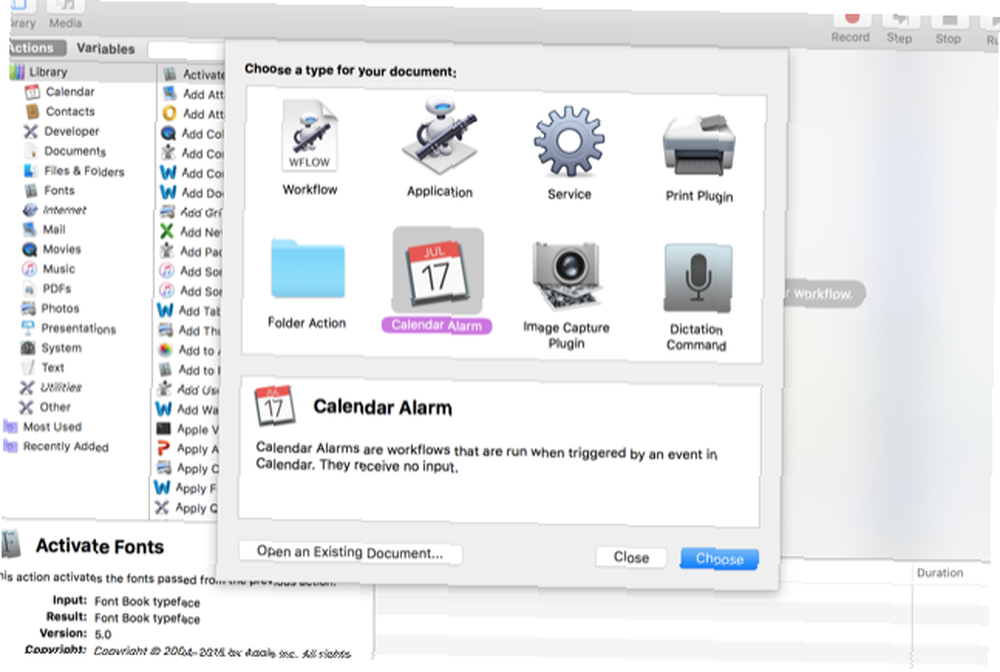
Şimdi seç Internet sol kenar çubuğundan Belirtilen URL’leri Alın sağdaki iş akışına eylem. Varsayılan URL’yi kaldırın ve açmak istediğiniz sayfayı ekleyin (bu örnekte, //www.makeuseof.com/ kullandık).
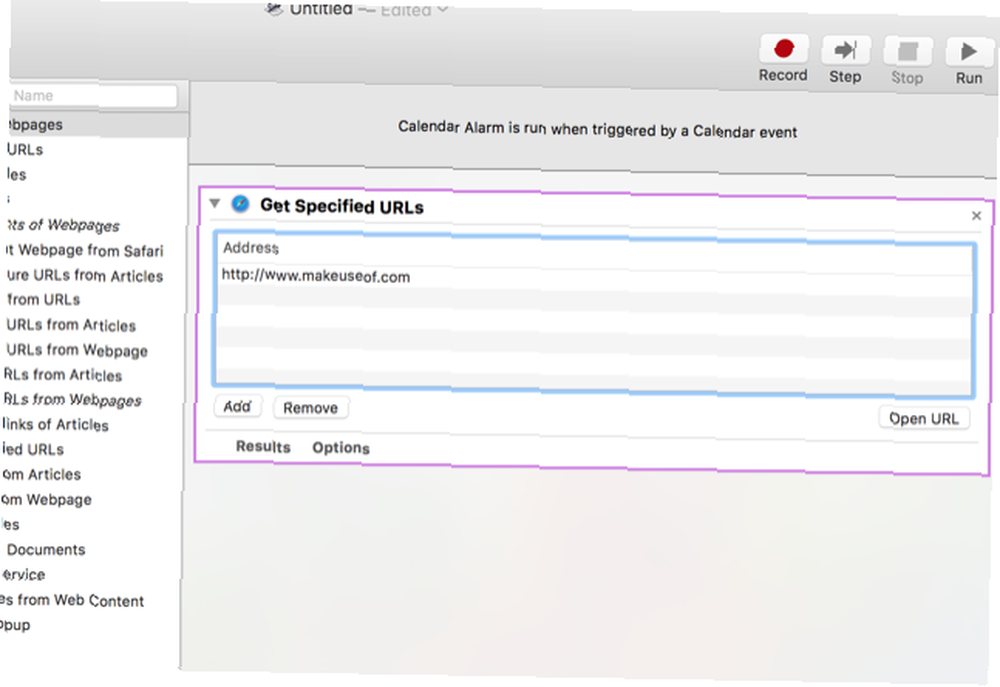
Bu, doğru URL’yi iş akışına sokar ve şimdi onunla bir şeyler yapmamız gerekecek. Sürükleyin Web Sayfalarını Göster iş akışına geçip önceki eylemin altına yerleştirin. Birinin çıktı ürettiğini ve diğerinin girdi aldığını göreceksiniz, böylece bağlı.
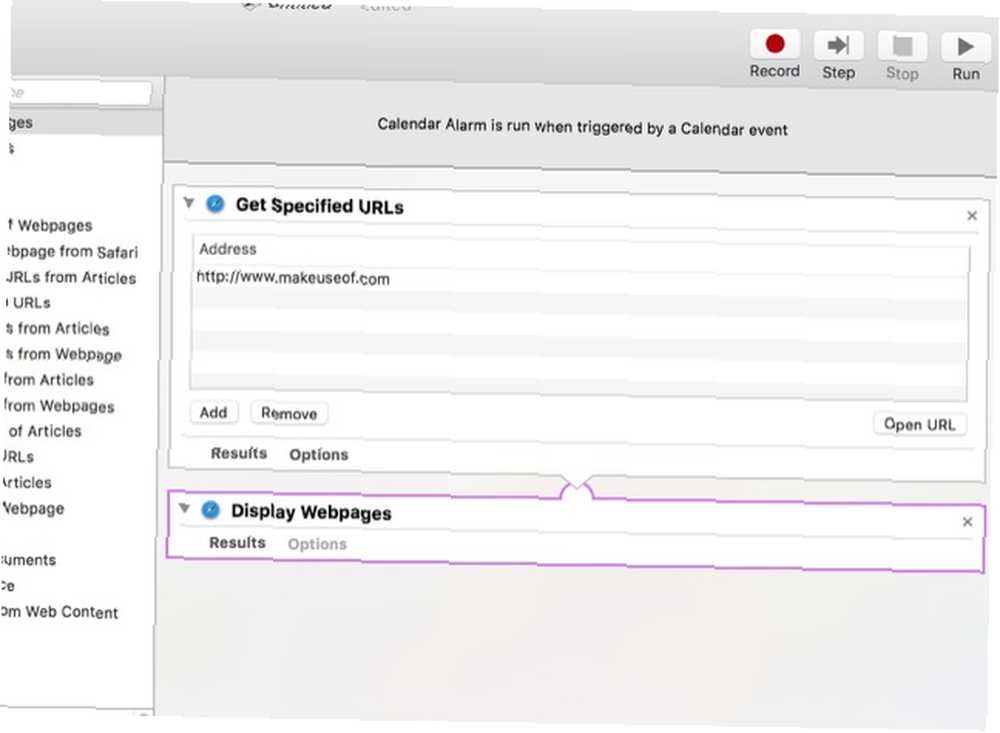
Alarmı test etmek için Koşmak Sol üst köşedeki düğmesine basın. Girdiğiniz web sayfasını açmalıdır. Olmazsa, yukarıda listelenen talimatlara uyup uymadığınızı tekrar kontrol edin. Projeyi kaydettiğinizde, Takvim yeni bir etkinlikle açılır (bu durumda “MakeUseOf öğesini görüntüle”). Şimdi etkinliği, istediğiniz zaman tekrar etmesi için düzenleyebilirsiniz..
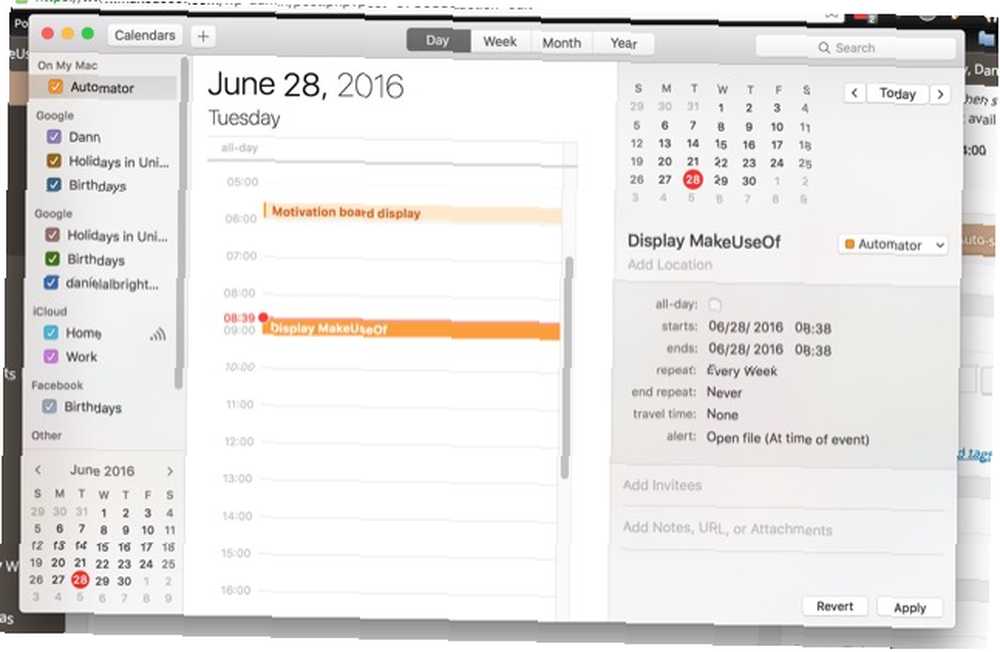
Yukarıdaki örnekte, MakeUseOf her salı 08:38 'de açılacaktır. Değişiklikleri burada yapın, böylece sayfanız tercih ettiğiniz gün ve saatlerde gösterilsin.
Belirli bir Web Sayfası Seti Açın
Belki de her sabah aynı sayfaları kullanıyorsunuz, ancak manuel olarak açmak istemiyorsunuz. Neden hepsini varsayılan web tarayıcınızda açan küçük bir uygulama oluşturmuyorsunuz? Veya belki de en sevdiğiniz oyunla ilgili bir sürü farklı sayfa açan bir uygulama istiyorsunuz. Bu da yapılabilir. Bir dizi açacak hızlı bir uygulama ayarlayalım ocak taşı-ilgili sayfalar.
Bu sefer seçmek isteyeceksiniz Uygulama Yeni bir proje açtığınızda belge türü olarak. Tekrar git Internet ve sürükle Belirtilen URL’leri Alın iş akışına sonra bağlantılarınızı ekleyin:
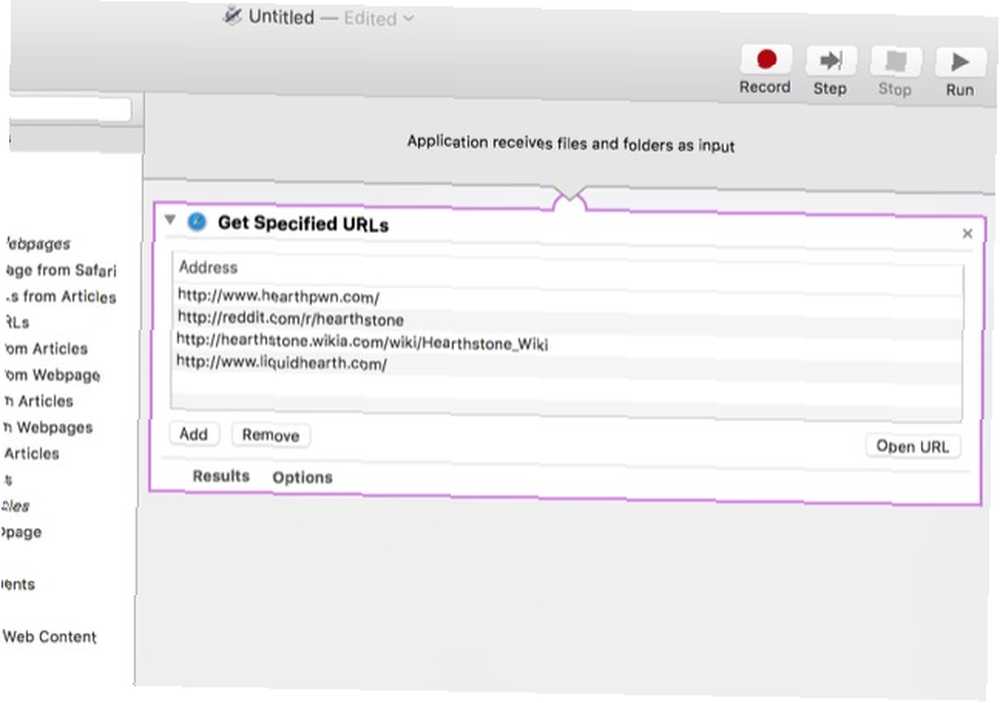
Sonra ekle Web Sayfalarını Göster öncekinin altında hareket edersen, sen de hazırsın. Bu uygulamayı olarak kaydettim “hearthstone okunan,” ve başlattığımda, dört URL'nin tümünü varsayılan tarayıcıda farklı sekmelerde açar.
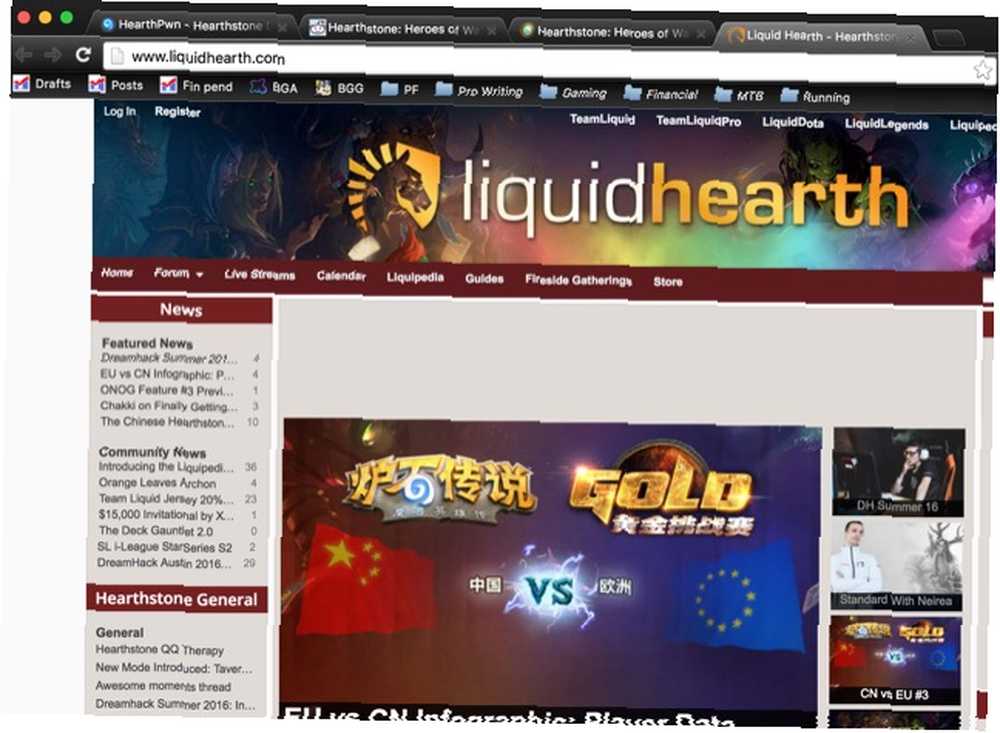
Mac OS X'te Spotlight Arama ile Daha Verimli Başlatın En İyi Spotlight İpuçları ile Mac OS X'te Daha Verimli Arama Yapın Top Spotlight İpuçları ile Spotlight'ta Spotlight, yıllardır katilli bir Mac özelliği olmuştur. Mac'inizde daha fazlasını bulmanıza yardımcı olacak birkaç ipucu. , ve sadece birkaç tuşa basarak çok sayıda sekme açabilirsiniz.!
Bir Sayfadaki Tüm Görüntüleri İndirin
Bu otomasyon bir iş akışı olarak oluşturulacak, yani Automator içinden çalıştırmanız gerekecek; uzun sürecek gibi görünse de, bu işleri halletmek için harika bir yol olabilir.
Yeni bir iş akışı yaratalım; yeni bir belge açın ve İş Akışı seçeneği:

Yine, git Internet kategori; bu sefer ekle Mevcut Web Sayfasını Safari'den Alın iş akışına (ne yazık ki, bu, bu iş akışının yalnızca Safari ile çalışacağı anlamına gelir, ancak OS X’de bir tarayıcı Safari için bu kadar sağlam bir seçim olduğunu düşünürsek, bu kötü bir şey değildir. Safari Sizin İçin Hangi Tarayıcı? OS X'de Chrome: Hangi Tarayıcı Sizin İçin Uygun? Chrome mu yoksa Safari mi? Açık bir cevap değildir Gerçek şu ki, marka sadakati karşı üretkendir.Geçen daha iyi bir şey olup olmadığını görmek için seçeneklerinizi düzenli olarak tekrar gözden geçirmelisiniz. Mac zaten). Eklemek Web sayfasından Resim URL’lerini al bunun altında.
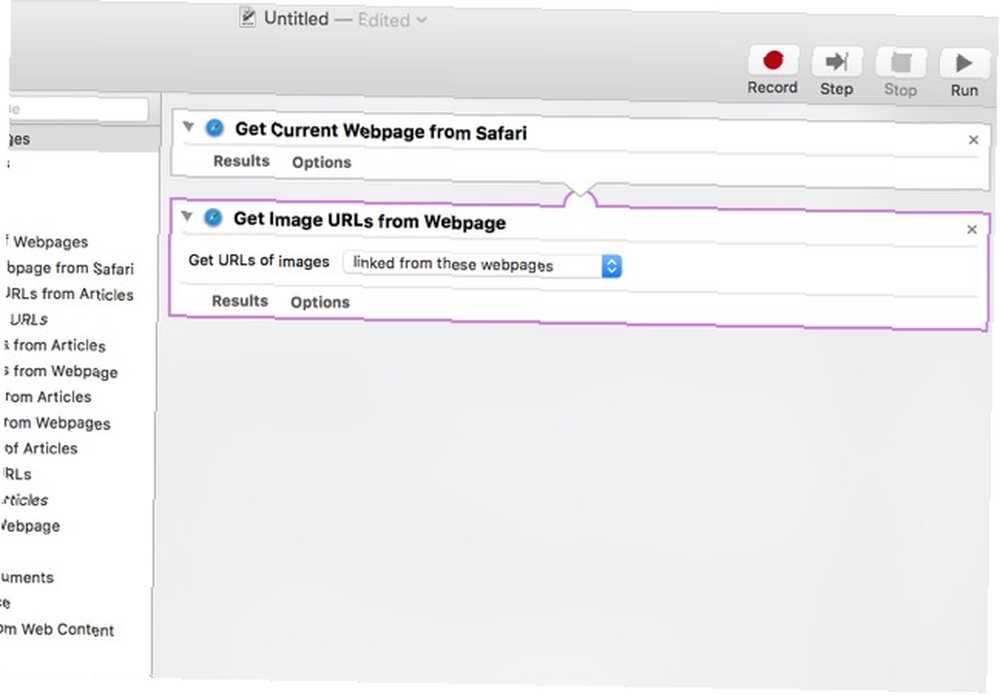
Yı kur Resmin URL'lerini als açılan bu web sayfalarından bağlantılı, ve eklemek URL’leri indirin iş akışına eylem. İndirme konumunu, resimlerin indirilmesini istediğiniz yere ayarlayın (bu durumda, İndirilenler klasörünü kullanacağım).
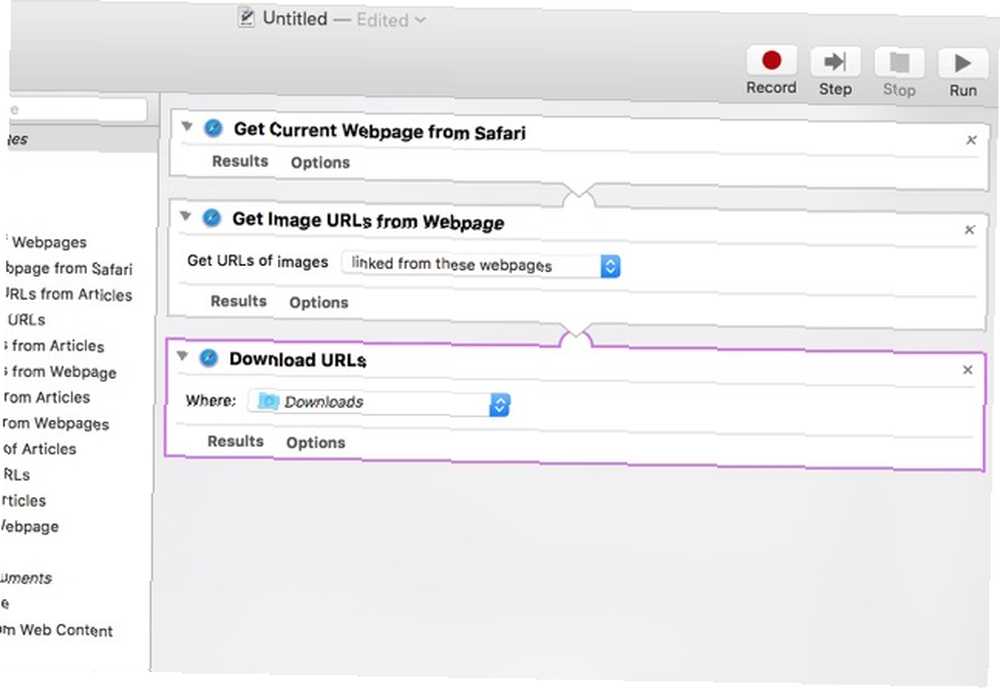
Şimdi, tüm görüntüleri Safari’deki belirli bir sayfadan indirmek için, o sayfayı Safari’de açmanız ve iş akışını Automator’dan çalıştırmanız yeterli. Bunu başka bir tarayıcıda çalıştırmanın bir yolunu biliyorsanız, yorumlarda bize bildirin.!
Bir Sayfadan Tüm Ses veya Video Dosyalarını İndirin
Biraz daha karmaşık bir iş akışı kullanarak, belirli dosya türleriyle benzer bir şeyi başarabilirsiniz. Burada başka bir iş akışı yaratacağız ve aynı şekilde başlayacağız. Mevcut Web Sayfasını Safari'den Alın aksiyon. Bu kez, bağlı URL’lerin hepsini tutacağız. Link URL'lerini Web Sayfalarından Al.
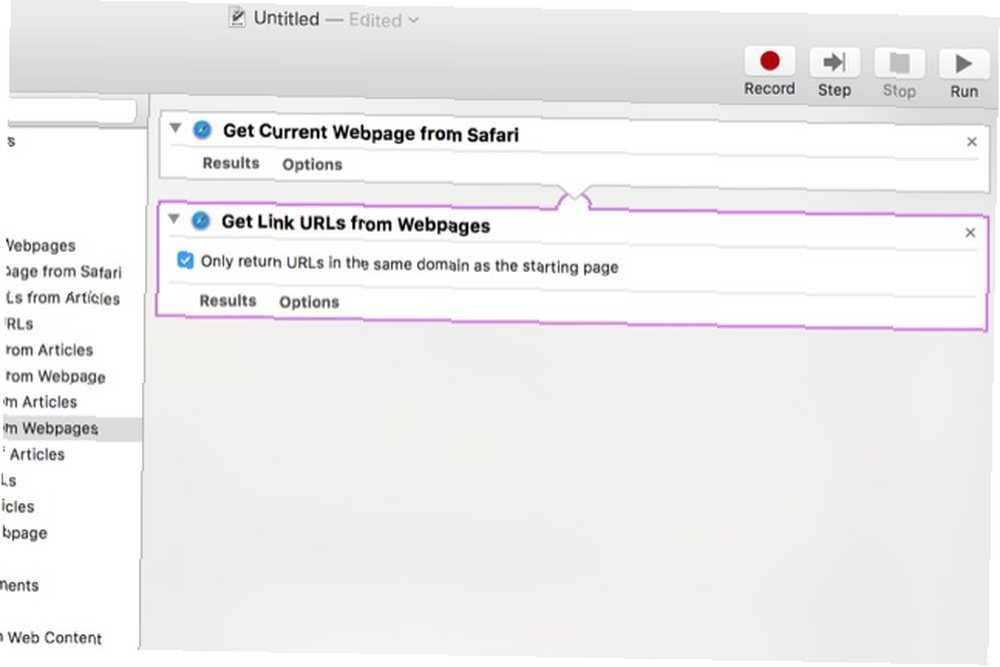
Seçtiğiniz olup olmadığını Yalnızca başlangıç sayfayla aynı etki alanındaki URL’leri döndürür sana bağlı; seçerseniz, yalnızca başladığınız sayfayla aynı alanda barındırılan ses veya video dosyalarını elde edersiniz. Seçmezseniz, nerede olduklarından bağımsız olarak sayfadan bağlanan tüm ses veya video dosyalarını alırsınız. Şimdi ekle URL’leri filtrele iş akışına eylem.
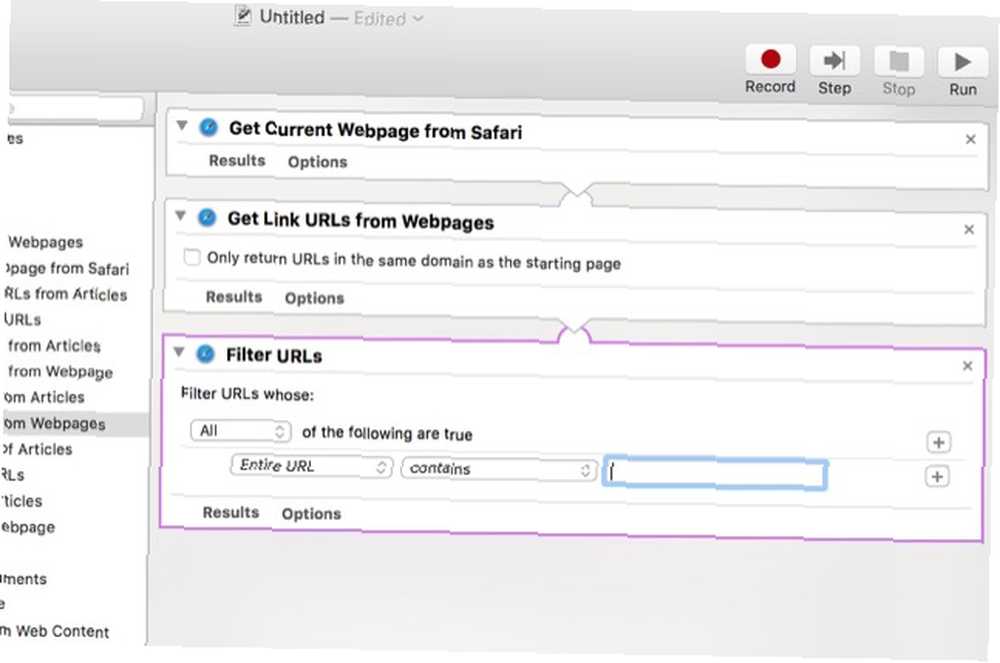
Tam olarak filtreyi nasıl kurduğunuz, indirmek istediğinize bağlıdır. Örneğin, yalnızca MP3 dosyaları istiyorsanız, yol içeren “.mp3”; MP4 videoları istiyorsanız, ayarlayabilirsiniz yol için “.mp4,” ve bunun gibi. Ayrıca bir dizi kriter seçip Aşağıdakilerden herhangi biri doğrudur, burada yaptığım gibi:
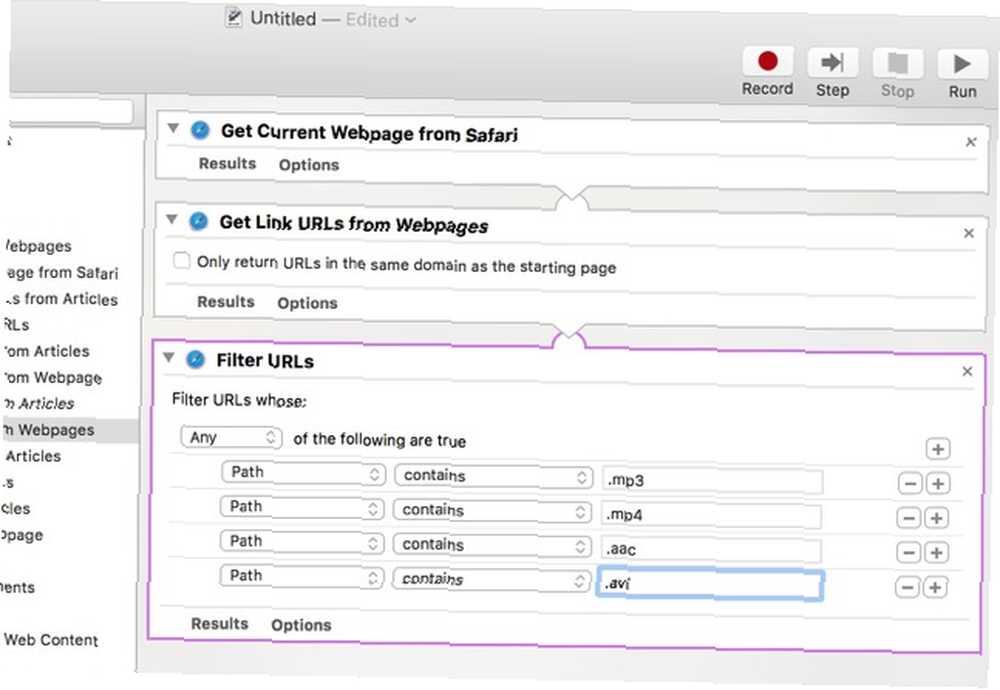
Artık URL’leri seçtiniz. URL’leri indirin işlem yapın ve bir indirme klasörü seçin.
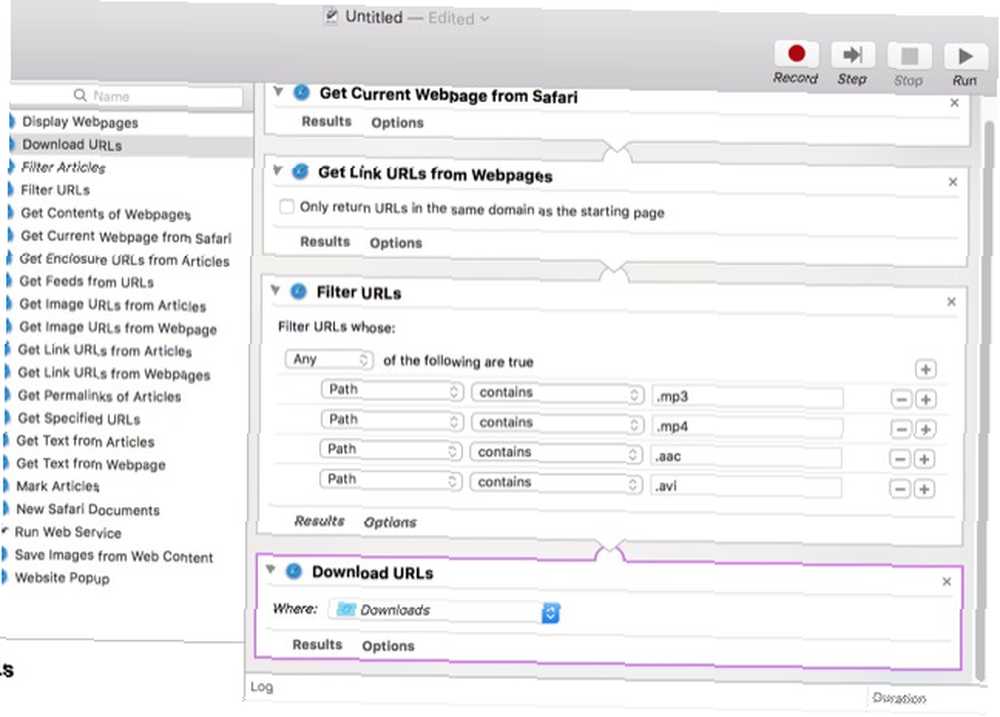
Bunu yaptıktan sonra, iş akışını yalnızca Automator içinden çalıştırın; seçtiğiniz medyayı Safari'de açtığınız herhangi bir sayfadan indirirsiniz..
Bağımsız Bir Uygulama Olarak Bir Web Sitesini Başlatın
Bir web sitesinin bir uygulama yayınlayacağını dilediyseniz veya birden fazla tarayıcı kullanma eğilimindeyseniz, Mac OS X'te Birden Çok Tarayıcıyı Daha İyi Yönetme Bu Uygulamalarla Daha Fazla Tarayıcı Mac OS X'te Birden Çok Tarayıcıyı Daha İyi Yönetme Bu Uygulamalarla Birden çok tarayıcıya sahip olabilir ve ayarlayabilirsiniz her zaman doğru olanı açan bağlantı kurar - ihtiyacınız olan tek şey bazı akıllı uygulamalar. tek bir sitenin ana tarayıcınızdaki sekmeleri karıştırmasını engellemek için Automator kullanmanın harika bir yoludur.
Yeni bir Automator oturumu başlat ve seç Uygulama. İlk eylem olacak Belirtilen URL’leri Alın, Bir uygulamaya dönüştürmek istediğiniz sitenin URL’sini girmeniz gerekir. Yine, bir örnek olarak, MakeUseOf kullanacağız..
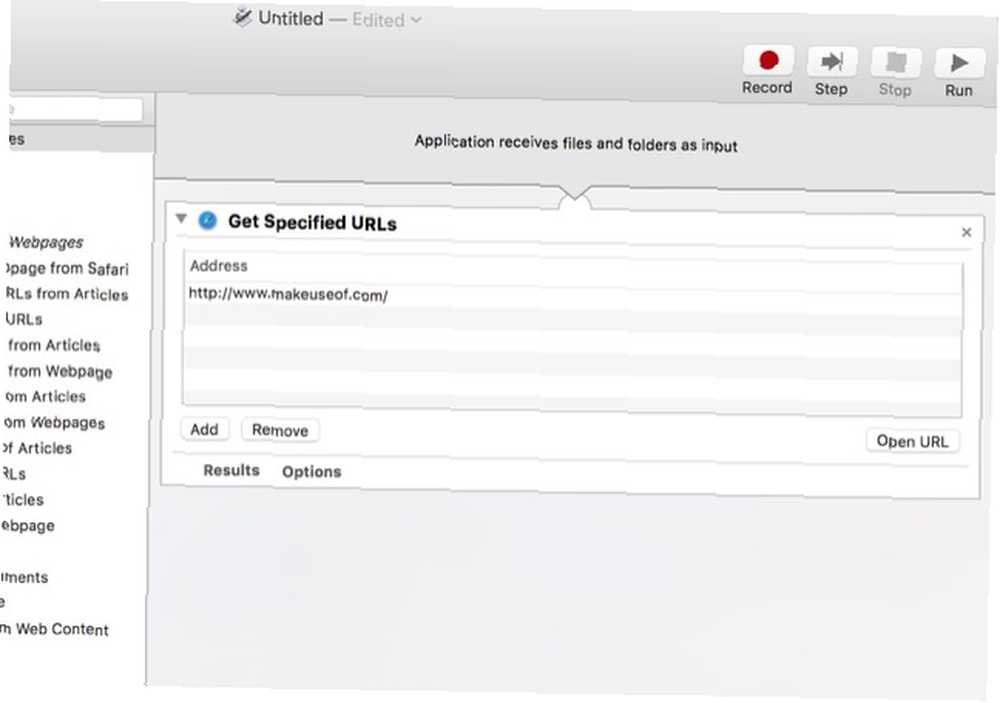
Şimdi kullanacağız Web sitesi açılır Site için uygulama sarmalayıcı oluşturacak eylem. Bir web sitesini bir iPad'de veya iPhone'da göründüğü gibi görmenize ya da standart Safari görünümüne bağlı kalmanıza izin verecek bir dizi farklı kullanıcı aracısı arasından seçim yapabilirsiniz. Ayrıca boyutunu ayarlayabilirsiniz.
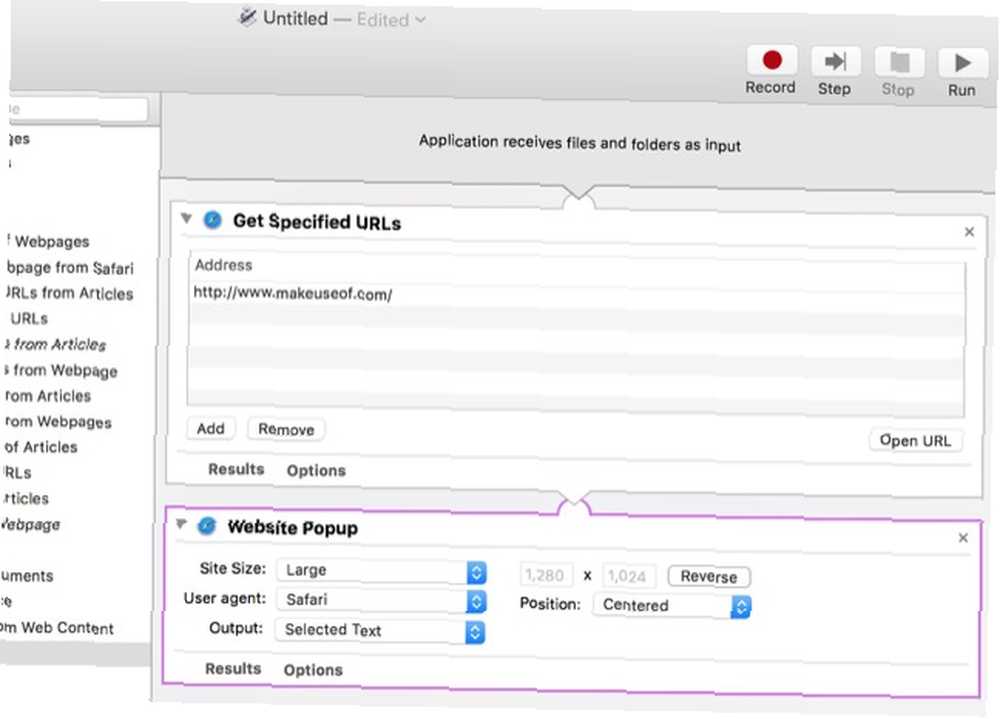
Şimdi bir uygulama olarak kaydedin ve başlatın.
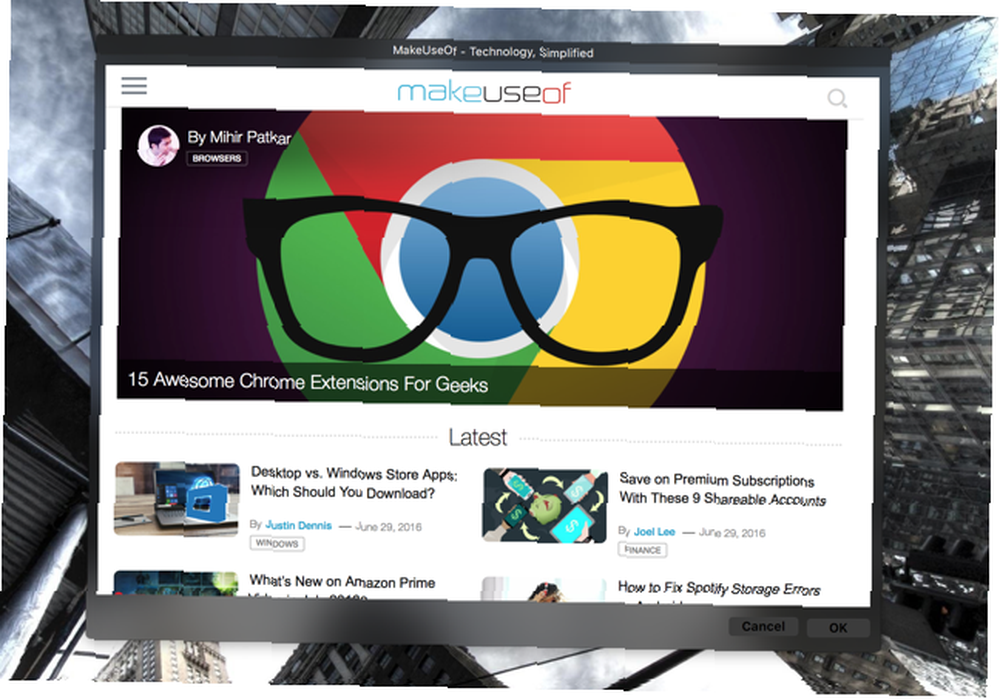
Ve bir web sitesinin kendi uygulama sürümüne sahipsin.!
Belirli İfadeleri İçeren Makaleleri Aç
RSS beslemeleri, 2016'da bile süper kullanışlıdır. RSS Dead mi? Rakamlara Bir Bakış RSS Ölü mü? Rakamlara Bir Bakış RSS ölmedi: milyonlarca insan hala kullanıyor. Birkaç sayıya bakalım. , ancak bazı yayınlar kesinlikle makalelerle doludur ve bu da okumak istediklerinizi bulmayı zorlaştırabilir. Belirli konular veya ifadeler arıyorsanız, belirli bir yayında arama sorgusuyla eşleşen makaleleri açacak bir uygulama oluşturabilirsiniz..
İlk önce bir iş akışı yapın ve Belirtilen URL’leri Alın aksiyon. Aramak istediğiniz yayının veya yayınların URL'sini ekleyin. Örnek olarak, RSS beslemesini kullanıyorum Kir bez dergi.
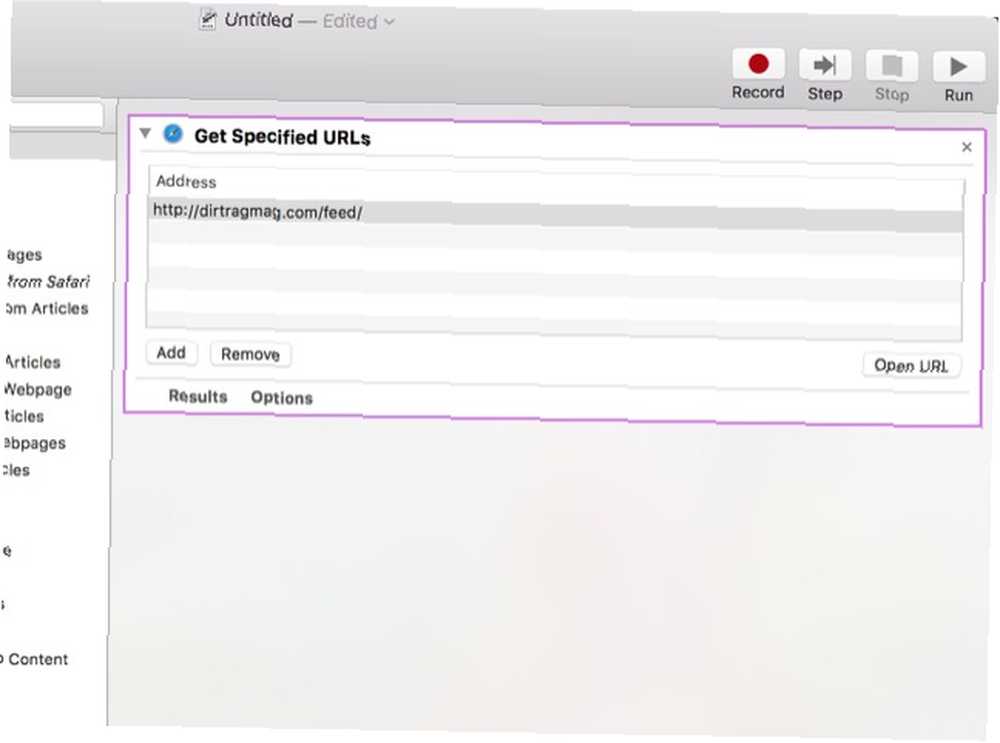
Şimdi, filtreyi ile ayarlayacağız. Makaleleri Filtrele aksiyon. Diyelim ki Colorado ya da tüm dağ bisikleti ile ilgili herhangi bir yazı çıkarmak istiyoruz. Filtreyi, herhangi bir makaleyi çekecek şekilde ayarlayacağız. “Kolorado” başlığında veya “hepsi dağ” Özet olarak, sadece bir örnek olarak. Ekle Makalelerden Link URL'lerini Alın ve Web Sayfalarını Göster yanı sıra eylemler.
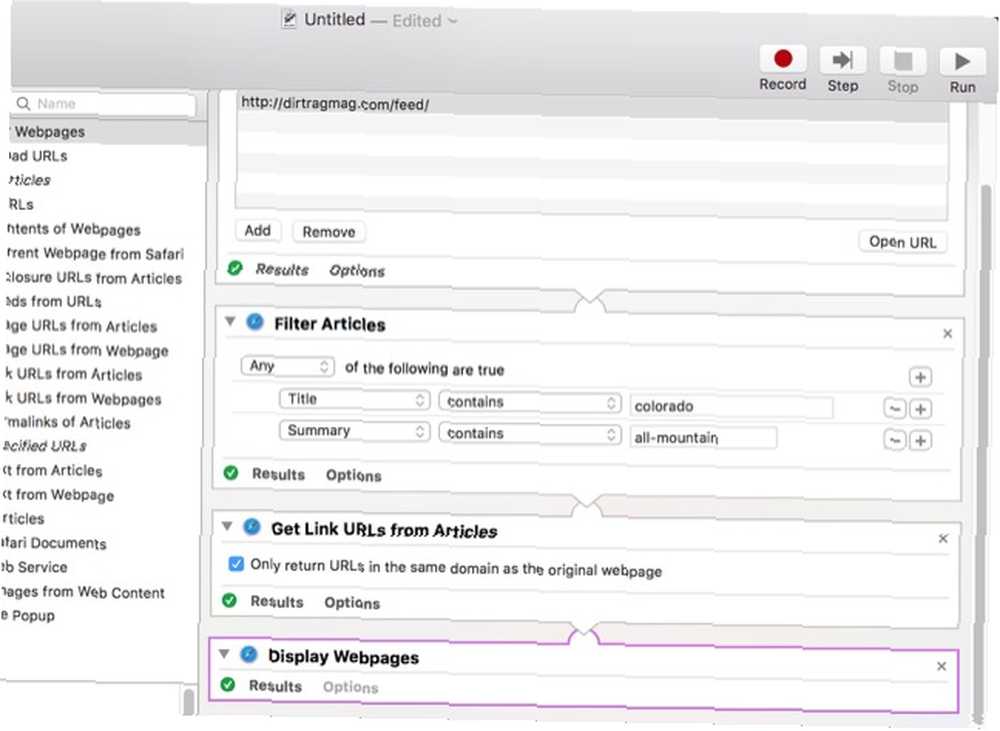
Şimdi iş akışını çalıştırın; arama kriterlerinize uyan makaleler içeren çok sayıda sekme edinmelisiniz. Çok fazla sayıda yeni sekme ile sonuçlanabileceğinden, buna dikkat etmek isteyebilirsiniz. Ancak, bir RSS beslemesinden çok fazla bilgi çekmek isterseniz de son derece yararlı olabilir.
Nasıl Otomatikleştirilir??
İlk başta biraz ezoteriktir, ancak Automator Mac'inizi daha verimli hale getirmek için oldukça kullanışlı bir araç olabilir. Uygulamaya alışmak biraz zaman alıyor, ancak onunla biraz zaman geçirdikten sonra, her gün başarmanız için gereken işleri yapmanıza yardımcı olacak her türlü faydalı iş akışı, servis ve uygulama oluşturabilmelisiniz..
Bash komut dosyası kullanmaktan memnunsanız, tıklanabilir otomasyon uygulamaları oluşturmak için AppleScript'i kullanabilirsiniz. AppleScript Kullanarak Basılabilir Komut Dosyalarını Nasıl Açarsınız AppleScript Kullanarak Basılabilir Komut Dosyalarını Nasıl Açarsınız AppleScript Kullanarak Bash Komut Dosyalarını Nasıl Açarsınız Güçlü, ancak her zaman kullanışlı değildir. İşte AppleScript, Bash komutlarını tıklanabilir uygulamalara nasıl dönüştürebiliyor. 5 Dakikada Yaratabileceğiniz Automator 9 Automator Uygulamaları 5 Dakikada Yaratabileceğiniz 9 Automator Uygulamaları Mac'inizde Automator kullanarak sıkıcı işlerde hızlı çalışmanıza olanak sağlar. İşte birkaç dakika içinde oluşturabileceğiniz birkaç basit iş akışı. !











